win10应用商店误删如何恢复 win10微软商店删除后怎么恢复
win10应用商店误删如何恢复,随着Windows 10操作系统的普及,Win10应用商店成为了用户下载和安装应用程序的主要途径,然而有时候我们不小心误删了Win10微软商店,这该如何恢复呢?不用担心下面给大家介绍几种简单可行的方法。首先我们可以尝试使用系统还原功能来恢复Win10应用商店。只需点击开始菜单中的“设置”选项,然后选择“更新和安全”,接着找到“恢复”选项,点击“开始”按钮即可。此外我们也可以通过PowerShell命令来重新安装Win10应用商店。打开PowerShell窗口,输入“Get-Appxpackage -allusers Microsoft.WindowsStore | Foreach {Add-AppxPackage -DisableDevelopmentMode -Register “$($_.InstallLocation)\AppXManifest.xml”}”命令并运行即可。总之Win10微软商店误删后的恢复并不复杂,只需按照上述方法操作即可轻松解决问题。
具体方法:
一、首先,打开win10系统,然后在桌面左下角右键点击“开始”在右键菜单中选择“Windows PowerShell(管理员)”,点击打开。
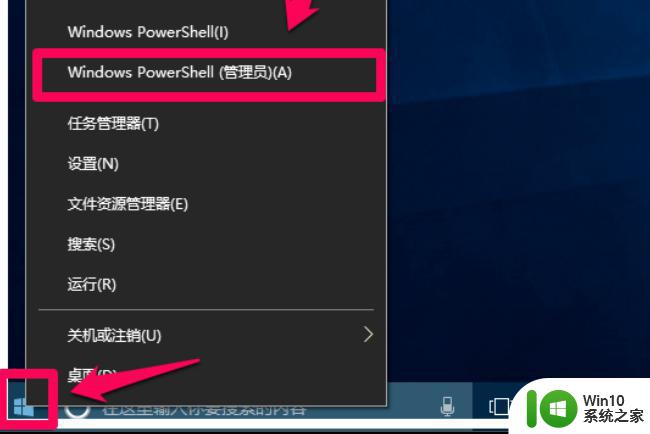
二、然后,在弹出的“Windows PowerShell窗口”中输入Get-AppxPackage -AllUsers| Foreach {Add-AppxPackage -DisableDevelopmentMode -Register "$($_.InstallLocation)AppXManifest.xml"}命令。
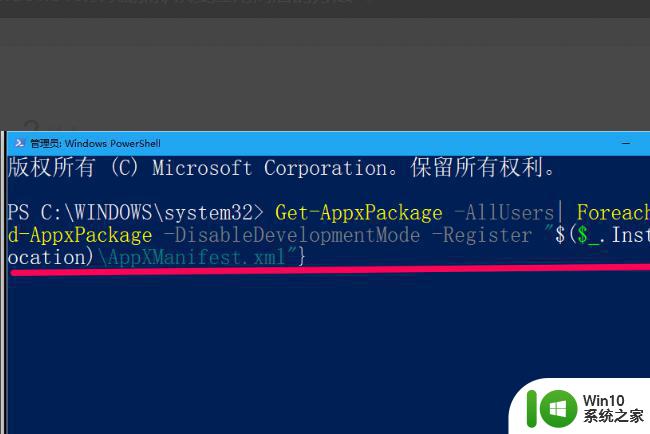
三、然后,命令输入完成,点击回车键,等待一会儿。
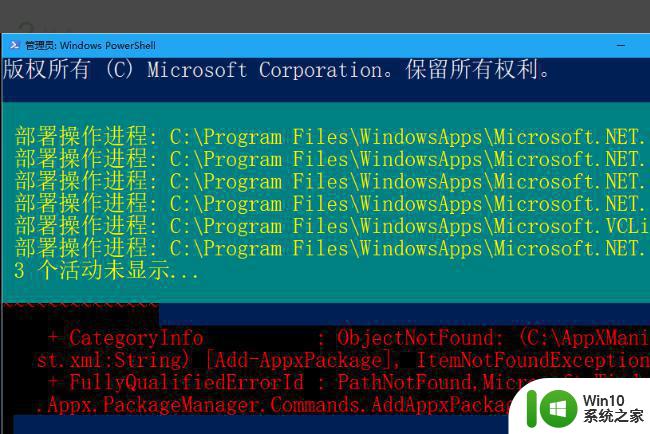
四、最后,回到“开始”菜单中,可以找到“应用商店”,问题解决。
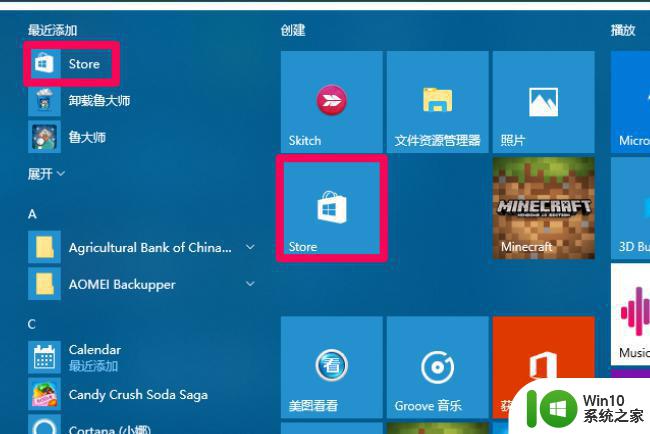
以上就是Win10应用商店误删如何恢复的全部内容,如果您遇到这种情况,可以按照小编的方法来解决,我们希望能够帮助到您。
win10应用商店误删如何恢复 win10微软商店删除后怎么恢复相关教程
- win10误删应用商店的处理方法 Win10误删应用商店后如何恢复
- win10应用商店丢失如何恢复 误删win10商店怎么恢复
- Win10卸载应用商店后怎么恢复 Win10卸载应用商店后如何恢复
- win10应用商店卸载了如何恢复 win10应用商店删除后的恢复方法
- win10系统下载应用商店的三种方法 如何恢复删除的win10应用商店
- win10找不到应用商店怎么回事 win10应用商店消失怎么恢复
- win10电脑应用商店闪退无法修复怎么办 win10电脑应用商店闪退后怎么恢复正常使用
- 网吧win10如何下载微软应用商店 网吧怎么下载win10应用商店
- win10应用商店删除下载记录怎么删除 Win10应用商店如何清除下载记录
- windows10自带应用商店如何彻底卸载 windows10应用商店如何彻底删除
- win10微软应用商店重置之后不能用修复方法 win10微软应用商店重置无法打开怎么办
- win10应用商店0x80131500怎么办 win10应用商店出现0x80131500如何修复
- 蜘蛛侠:暗影之网win10无法运行解决方法 蜘蛛侠暗影之网win10闪退解决方法
- win10玩只狼:影逝二度游戏卡顿什么原因 win10玩只狼:影逝二度游戏卡顿的处理方法 win10只狼影逝二度游戏卡顿解决方法
- 《极品飞车13:变速》win10无法启动解决方法 极品飞车13变速win10闪退解决方法
- win10桌面图标设置没有权限访问如何处理 Win10桌面图标权限访问被拒绝怎么办
win10系统教程推荐
- 1 蜘蛛侠:暗影之网win10无法运行解决方法 蜘蛛侠暗影之网win10闪退解决方法
- 2 win10桌面图标设置没有权限访问如何处理 Win10桌面图标权限访问被拒绝怎么办
- 3 win10关闭个人信息收集的最佳方法 如何在win10中关闭个人信息收集
- 4 英雄联盟win10无法初始化图像设备怎么办 英雄联盟win10启动黑屏怎么解决
- 5 win10需要来自system权限才能删除解决方法 Win10删除文件需要管理员权限解决方法
- 6 win10电脑查看激活密码的快捷方法 win10电脑激活密码查看方法
- 7 win10平板模式怎么切换电脑模式快捷键 win10平板模式如何切换至电脑模式
- 8 win10 usb无法识别鼠标无法操作如何修复 Win10 USB接口无法识别鼠标怎么办
- 9 笔记本电脑win10更新后开机黑屏很久才有画面如何修复 win10更新后笔记本电脑开机黑屏怎么办
- 10 电脑w10设备管理器里没有蓝牙怎么办 电脑w10蓝牙设备管理器找不到
win10系统推荐
- 1 系统之家windows10 64位原版安装版v2023.12
- 2 深度技术ghost win10 64位极速稳定版v2023.12
- 3 雨林木风ghost win10 64位专业旗舰版v2023.12
- 4 电脑公司ghost win10 32位正式装机版v2023.12
- 5 系统之家ghost win10 64位专业版原版下载v2023.12
- 6 深度技术ghost win10 32位最新旗舰版v2023.11
- 7 深度技术ghost win10 64位官方免激活版v2023.11
- 8 电脑公司ghost win10 32位官方稳定版v2023.11
- 9 风林火山ghost win10 32位家庭中文版下载v2023.11
- 10 系统之家win10 64位稳定破解版v2023.11